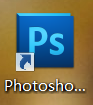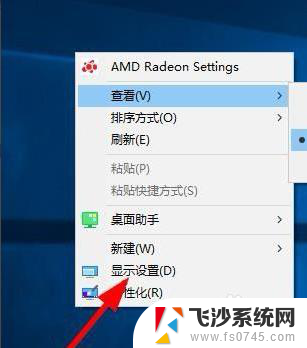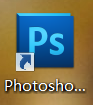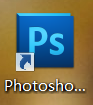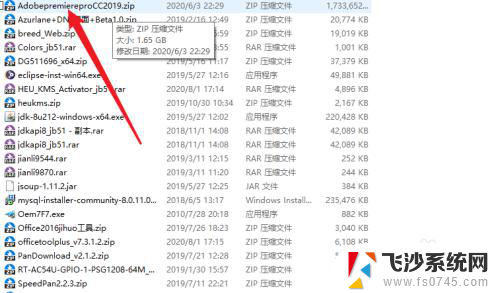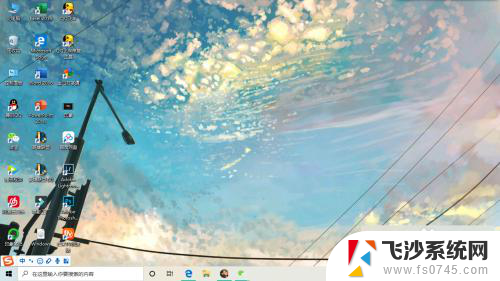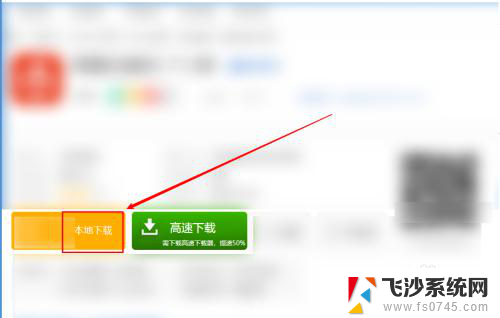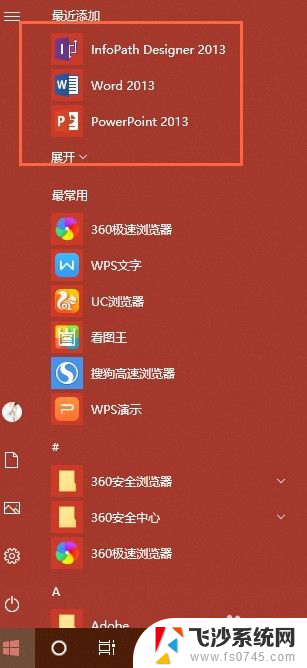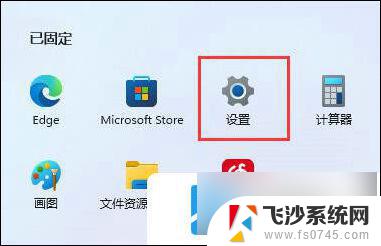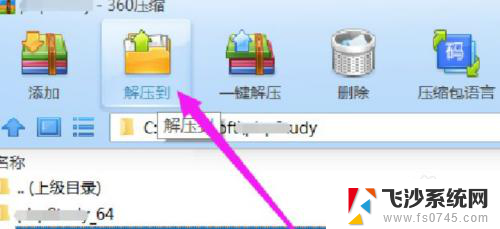电脑上已安装的软件怎么找安装包 怎样找到电脑上已安装软件的安装文件
更新时间:2023-12-09 09:03:02作者:xtliu
在我们的日常使用中,电脑上安装了各种各样的软件,有时候我们需要找到这些软件的安装包,由于各种原因,我们可能会遇到找不到安装包的情况。怎样才能找到电脑上已安装软件的安装文件呢?这是一个让许多人头疼的问题。幸运的是我们有一些方法可以帮助我们找到这些安装文件。接下来就让我们一起来探索一下吧。
操作方法:
1.打开电脑,找到你要查找的软件。
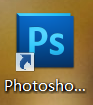
2.单击鼠标【右键】。选择【属性】。
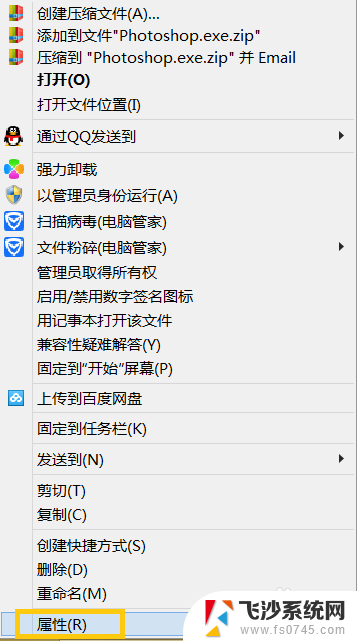
3.在弹出软件属性对话框里选【快捷方式】。
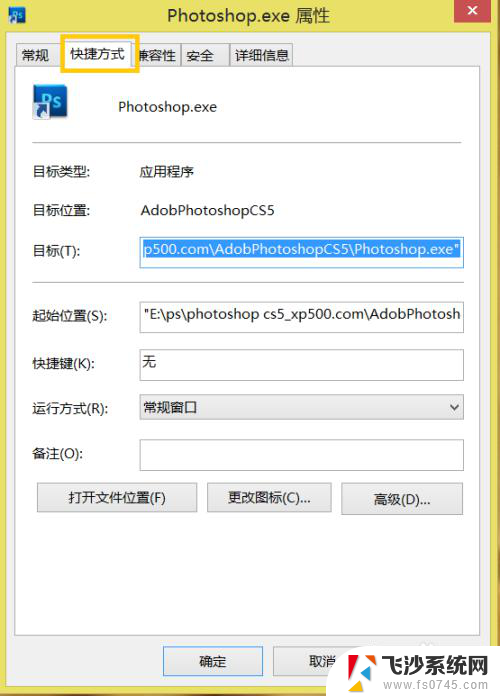
4.点击下方的【打开文件位置】。
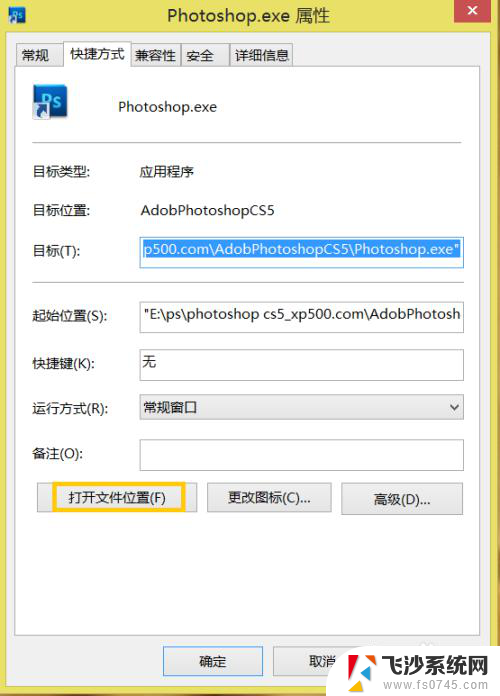
5.这时弹出应用程序的所在位置。
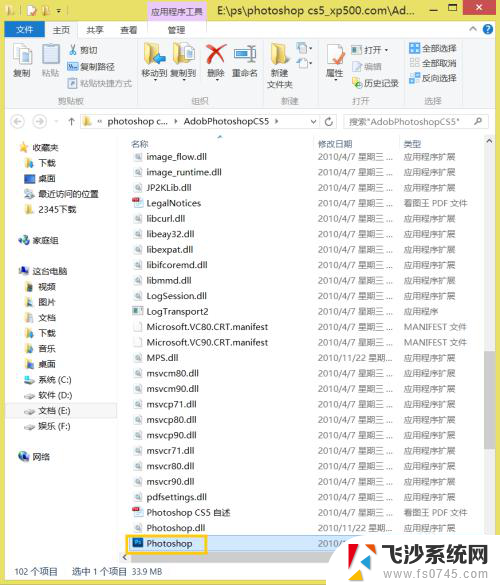
6.这还不是完整的安装包,如果要想把安装包给别人。并且让别人也可以安装在电脑上,要点击上方文件,返回上一层文件夹。

7.选择刚刚那个文件夹,复制给别人,这才是完整的安装包所在文件夹。
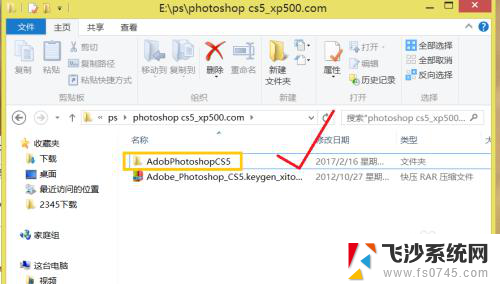
以上就是电脑上已安装的软件如何找到安装包的全部内容,如果有任何疑问,用户可以根据小编提供的方法进行操作,希望这能对大家有所帮助。